내 Microsoft SQL Server 데이터베이스를 Plesk로 이동
스크립트를 사용하여 공유 Plesk 호스팅 플랫폼에서 Microsoft SQL Server 데이터베이스 백업 파일을 가져 오려면 .bak 파일을 .sql 파일로 변환하기위한 몇 가지 추가 단계가 필요합니다. 다음 단계에서는 Plesk에서 백업 파일을 생성 한 후 DotNetNuke_41.bak 라는 파일을 복원합니다.
참고 : "라이브"데이터베이스에 직접 액세스 할 수있는 경우 SQL Server Management Studio를 통해 연결하여 14 단계 부터 시작할 수 있습니다.
가져올 준비가 된 .sql 파일이 이미있는 경우 SQL Server Management Studio를 시작하고 17 단계 부터 시작할 수 있습니다.
- SQL Server 2017 Express를 다운로드 한 다음 Microsoft SQL Server Management Studio 프로그램을 시작합니다.
- 로컬 SQL Server 인스턴스에 연결합니다. 구성 지침은 여기에서 찾을 수 있습니다 .
- 개체 탐색기 섹션에서 데이터베이스를 마우스 오른쪽 버튼으로 클릭 하고 새 데이터베이스 ...를 선택합니다.
- 팝업 창 에서 텍스트 필드에 데이터베이스 이름 (가져 오려는 데이터베이스와 일치해야 함)을 입력하고 확인을 클릭 합니다.
- 이 새 데이터베이스를 마우스 오른쪽 버튼으로 클릭하고 작업 위로 마우스를 가져간 다음 복원 을 클릭합니다. 이 확장 영역에서 데이터베이스 ...를 클릭합니다.
- 팝업 창에서 장치 :를 선택하고 ...을 클릭합니다.
- 두 번째 팝업 창에서 추가를 클릭합니다.
- 로컬 컴퓨터 파일에서 복원중인 .bak 파일을 찾은 다음 확인 을 클릭합니다.
- 두 번째 팝업 창에서 확인 을 클릭합니다.
- 왼쪽의 페이지 선택 열에서 옵션 을 클릭합니다.
- Overwrite the existing database (WITH REPLACE)를 선택 합니다.
- 확인 을 클릭하여 데이터베이스를 복원합니다.
- 확인 을 클릭 하여 성공적으로 복원 된 팝업 창을 닫습니다.
- 데이터베이스를 마우스 오른쪽 버튼으로 클릭하고 작업 위로 마우스를 가져간 다음 스크립트 생성 ... 을 클릭합니다.
- 개체 선택 단계에서 사용자 , 데이터베이스 역할 및 스키마를 선택 취소합니다.
- 계속해서 프롬프트에 따라 로컬 컴퓨터에 script.sql 파일을 생성합니다.
- 파일 을 선택한 다음 개체 탐색기 연결 을 선택하여 새 Plesk 데이터베이스에 원격으로 연결합니다.
- SQL Server 인증 을 선택한 다음 새 Plesk 데이터베이스 자격 증명 을 입력합니다.
- 파일을 클릭 하고 열기 위로 마우스를 가져간 다음 파일 ...을 클릭합니다.
- 새로 만든 script.sql 파일을 선택하고 열기를 클릭합니다.
- 기본 패널에서 실행 을 클릭 하여 script.sql 파일을 새 데이터베이스로 가져옵니다.
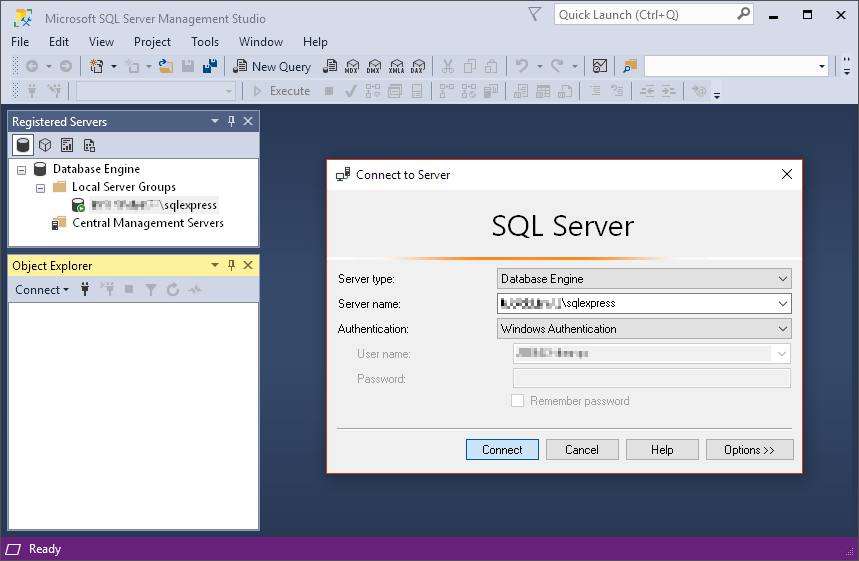
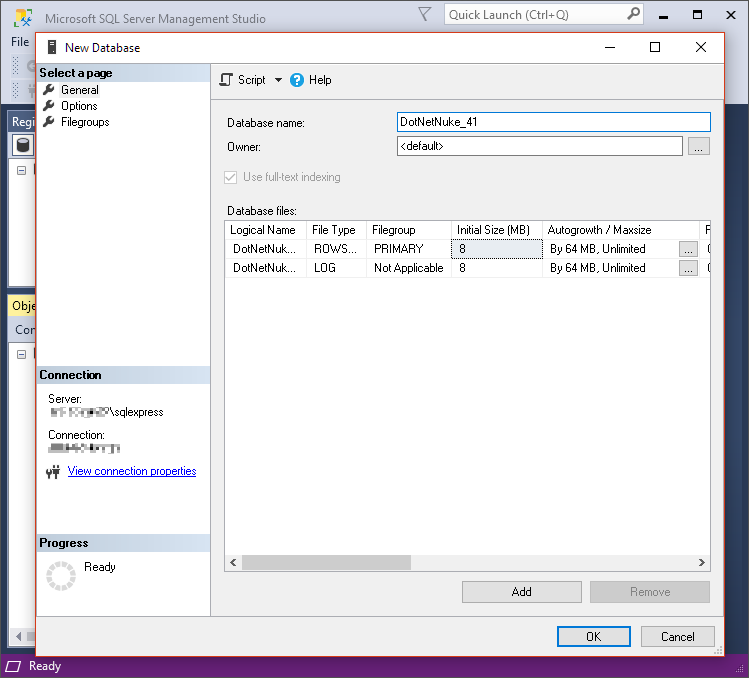
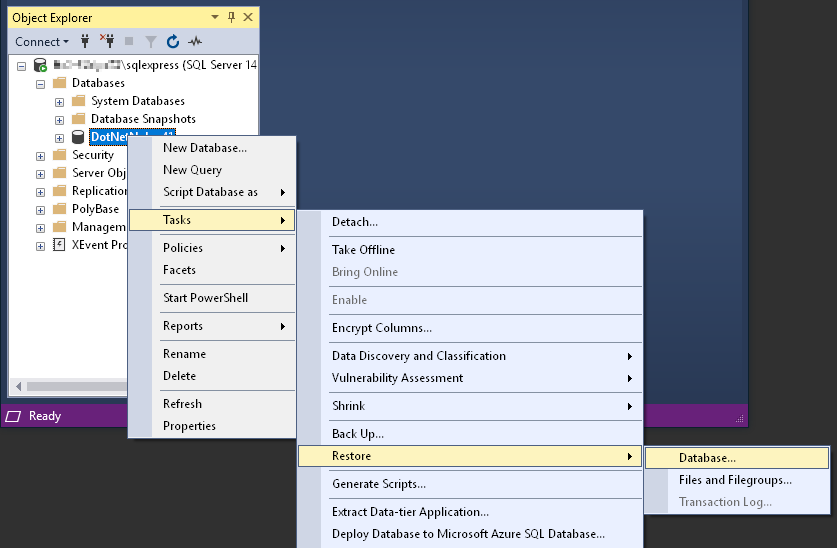
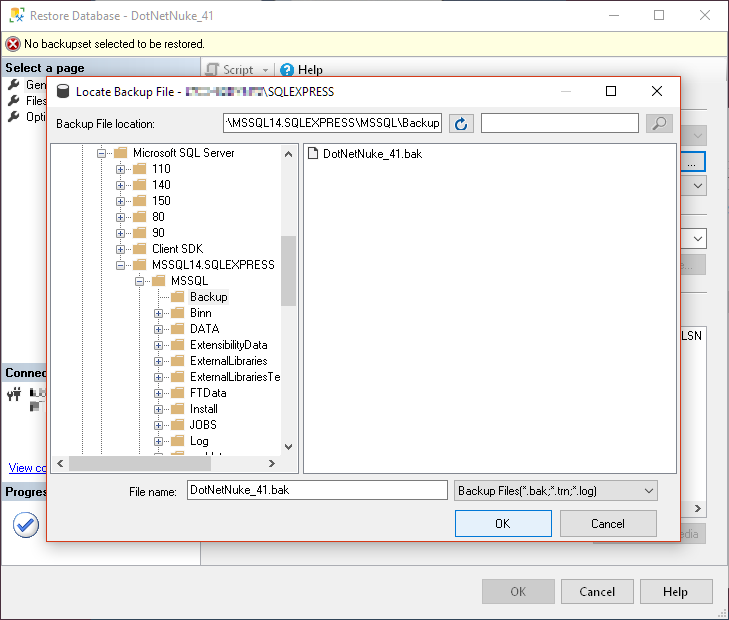
참고 : 경로를 지정할 폴더가 표시되지 않으면 프로그램이 액세스 할 수있는 폴더로 파일을 이동하면됩니다.
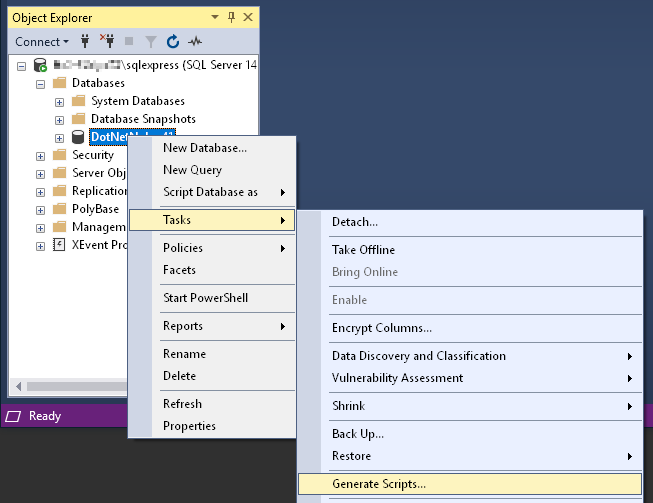
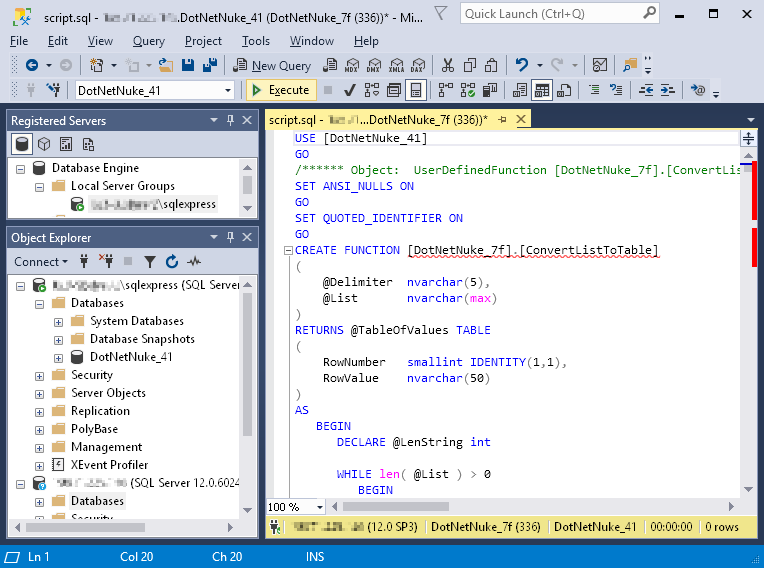
다음 단계
- Plesk 파일 관리자를 사용하여 파일을 업로드합니다 .
상세 정보
- Plesk 백업 관리자를 사용하여 백업을 완전히 자동화 합니다.
참고: 고객의 편의를 위해 특정 타사 제품의 사용 방법에 대한 정보를 제공하지만, GoDaddy는 타사 제품을 보증하거나 직접 지원하지는 않으며 그러한 제품의 기능이나 안정성에 대해 책임지지 않습니다. 타사 마크와 로고는 해당 소유자의 등록 상표입니다. All rights reserved.